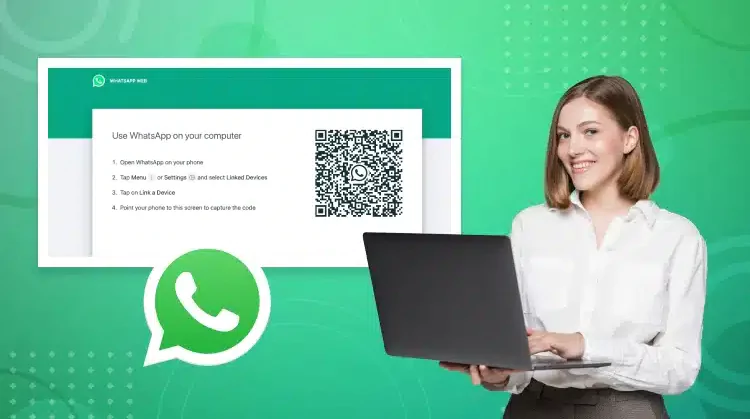Selain dapat digunakan melalui smartphone, aplikasi WhatsApp juga bisa diakses dari perangkat lain seperti laptop atau komputer. Untuk mempermudah pengguna, WhatsApp menyediakan aplikasi versi desktop yang dapat diunduh dan digunakan secara gratis. Aplikasi WhatsApp desktop ini memiliki berbagai keunggulan. Salah satunya adalah memungkinkan pengguna untuk mengatur kapasitas penyimpanan yang terpakai di aplikasi tersebut. Ini menjadi fitur yang cukup berguna, terutama jika kamu sering menerima atau mengirim File Media di WhatsApp berukuran besar seperti foto, video, atau dokumen melalui WhatsApp.
Mengapa Penyimpanan WhatsApp Desktop Perlu Dikelola?
Setiap kali kamu mengirim atau menerima file berupa foto, video, maupun dokumen. Semua file tersebut akan tersimpan dalam riwayat penyimpanan WhatsApp. Seiring waktu, file-file tersebut akan menumpuk dan memakan ruang penyimpanan di perangkat yang kamu gunakan. Jika tidak dikelola dengan baik, hal ini bisa membuat penyimpanan perangkatmu cepat penuh dan mengganggu kinerjanya.
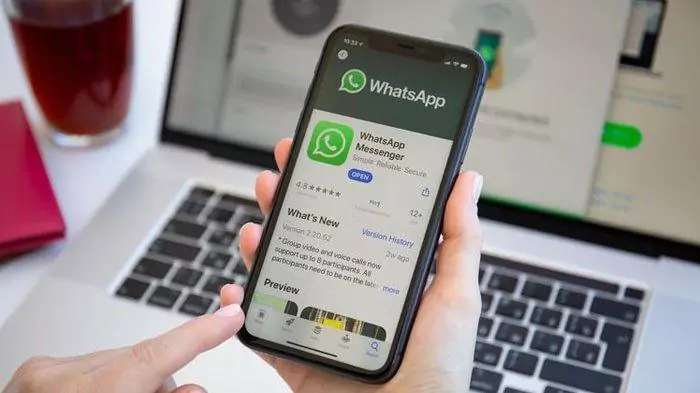
Bagi sebagian pengguna, hal ini tentu saja cukup mengganggu. Apalagi jika file yang tersimpan di WhatsApp desktop kebanyakan adalah file yang sudah tidak dibutuhkan atau tidak penting. Karena itu, banyak orang yang memilih untuk menghapus sebagian atau bahkan seluruh file yang tersimpan di WhatsApp desktop demi mengosongkan ruang penyimpanan dan menjaga perangkat tetap berjalan optimal.
Langkah Praktis Hapus File Media di WhatsApp Desktop Tanpa Ribet
Jika kamu merasa penyimpanan WhatsApp desktop sudah terlalu penuh dan ingin menghapus file-file yang ada, sebenarnya caranya cukup mudah dilakukan. Berikut langkah-langkah yang bisa kamu ikuti untuk menghapus file-file tersebut:
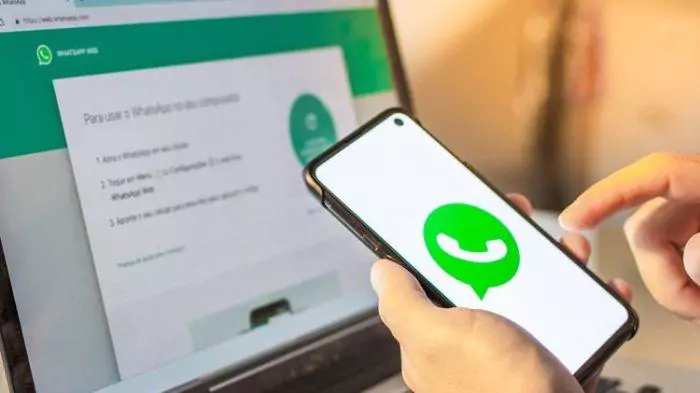
- Buka WhatsApp Desktop: Pastikan kamu membuka aplikasi WhatsApp desktop di laptop atau komputer yang biasa kamu gunakan.
- Masuk ke Pengaturan: Pada bagian pojok kiri bawah layar, cari ikon berbentuk gerigi. Klik ikon tersebut untuk masuk ke menu Pengaturan.
- Pilih Storage and Data: Di dalam menu Pengaturan, cari dan klik opsi Storage and Data. Di sini, kamu akan menemukan informasi terkait penyimpanan yang digunakan oleh WhatsApp desktop.
- Kelola Penyimpanan (Manage Storage): Setelah masuk ke menu Storage and Data, pilih opsi Manage Storage. Di sini, kamu akan melihat daftar kontak yang menunjukkan file-file media yang tersimpan berdasarkan ukuran file.
- Pilih File yang Ingin Dihapus: Pilih kontak tertentu yang ingin kamu hapus file-file medianya. Biasanya, kontak dengan file berukuran besar akan berada di daftar paling atas. Jika ingin menghapus semuanya, kamu bisa klik Select All untuk memilih seluruh file media.
- Hapus File: Setelah semua file yang ingin dihapus sudah dipilih, klik ikon Delete yang terletak di pojok kanan bawah layar.
Dengan mengikuti langkah-langkah di atas, seluruh file yang tersimpan di WhatsApp desktop akan terhapus. Langkah ini tidak hanya membuat penyimpanan perangkatmu lebih lega, tetapi juga membantu menjaga performa perangkat agar tetap optimal.
Baca juga:
- Begini Cara Praktis Matikan Notifikasi WhatsApp di HP Android Kamu!
- Cara Menghasilkan Uang dari Meta AI di WhatsApp, Cocok untuk Pemula!
- WhatsApp Perkenalkan Fitur Double Tap, Apa Fungsinya?
Cari gadget berkualitas dengan harga terbaik? Temukan pilihan laptop, PC, dan komponen PC dengan harga terbaik hanya di Pemmz.com.
Cari tahu juga update berita terkini dan teraktual seputar teknologi dan gadget di Pemmzchannel.com.